Lo más probable es que esté en esta página porque Disney Plus muestra algunos códigos de error extraños en su dispositivo. O porque la aplicación o el servicio de transmisión presenta otros problemas.

Este artículo destaca 14 posibles soluciones a problemas comunes y códigos de error que puede encontrar en Disney Plus.
¿Por qué Disney Plus no funciona?
Los problemas de conectividad, las fallas temporales del sistema, la configuración incorrecta del reloj, la memoria caché corrupta del navegador, los problemas de compatibilidad del dispositivo y los problemas con su cuenta o suscripción de Disney Plus interrumpirán los servicios de Disney+ en su dispositivo.
Consulte las soluciones de solución de problemas que se enumeran a continuación para obtener más información sobre cómo solucionar problemas de Disney Plus en dispositivos compatibles.
1. Verifique su velocidad de Internet
Es posible que Disney Plus no pueda cargar contenido en su dispositivo de transmisión si su conexión a Internet no cumple con las recomendaciones de velocidad de Disney Plus. Para transmitir contenido de alta definición (HD) y 4K (UHD) en Disney Plus, necesitará una conexión de red con una velocidad de descarga mínima de 5.0 Mbps y 25 Mbps, respectivamente.
Utilice herramientas basadas en la web como SpeedOf.me, Speedtest.net o Fast.com para determinar la potencia de su red. Visite cualquiera de los sitios web anteriores en el navegador web de su dispositivo y compare la velocidad de descarga con las recomendaciones de Disney Plus.
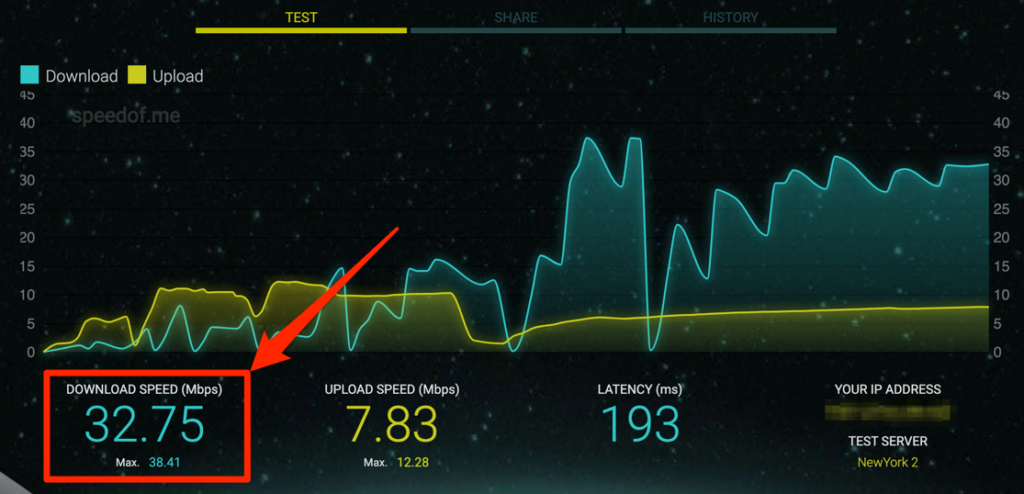
Reinicie su enrutador si su velocidad de Internet cae por debajo del requisito. Eso debería ayudar a actualizar y aumentar la velocidad de su conexión Wi-Fi. Activa y desactiva el modo avión de tu dispositivo en teléfonos móviles o tabletas e inténtalo de nuevo.
También debe intentar descongestionar la red, desconectar los dispositivos no reconocidos/inactivos y suspender las actividades que consumen mucho ancho de banda, como los juegos en línea, las actualizaciones de aplicaciones, las descargas de archivos, etc.
Restablezca la configuración de su enrutador a los valores predeterminados de fábrica o comuníquese con su proveedor de Internet si la velocidad de la conexión sigue siendo lenta o inestable. Es posible que haya alcanzado su límite de uso o que su ISP reduzca la velocidad de conexión.
Intente ver contenido en otras aplicaciones de transmisión como Netflix, Hulu, Amazon Prime Video o YouTube. Si no puede transmitir contenido en ninguna aplicación, intente maximizar la velocidad de su red y asegúrese de que su dispositivo funcione correctamente. De lo contrario, verifique el estado del servidor de Disney Plus si el problema es específico de Disney Plus.
2. Verifique el estado del servidor de Disney Plus
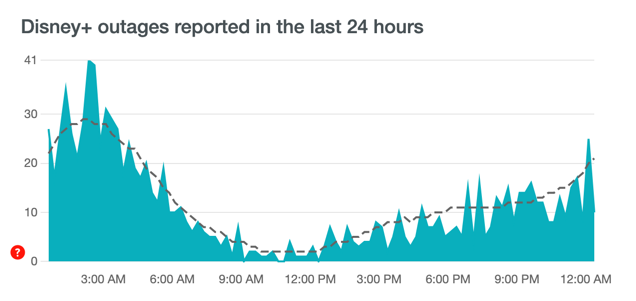
El mal funcionamiento del lado del servidor podría activar las alertas Código de error 41 y Código de error 12 en su dispositivo. Si su dispositivo no abre Disney Plus, es probable que los servidores de las plataformas de transmisión estén en mantenimiento o sobrecargados con un aumento de tráfico inusualmente alto.
Las herramientas de monitoreo del sitio como DownDetector pueden ayudar a detectar el tiempo de inactividad del servidor, la interrupción, la sobrecarga de solicitudes y otros problemas relacionados con el servidor. Si DownDetector informa un problema o Disney Plus muestra cualquiera de los códigos de error mencionados anteriormente, deberá esperar hasta que los servidores de Disney Plus vuelvan a funcionar.
3. Deshabilite su VPN
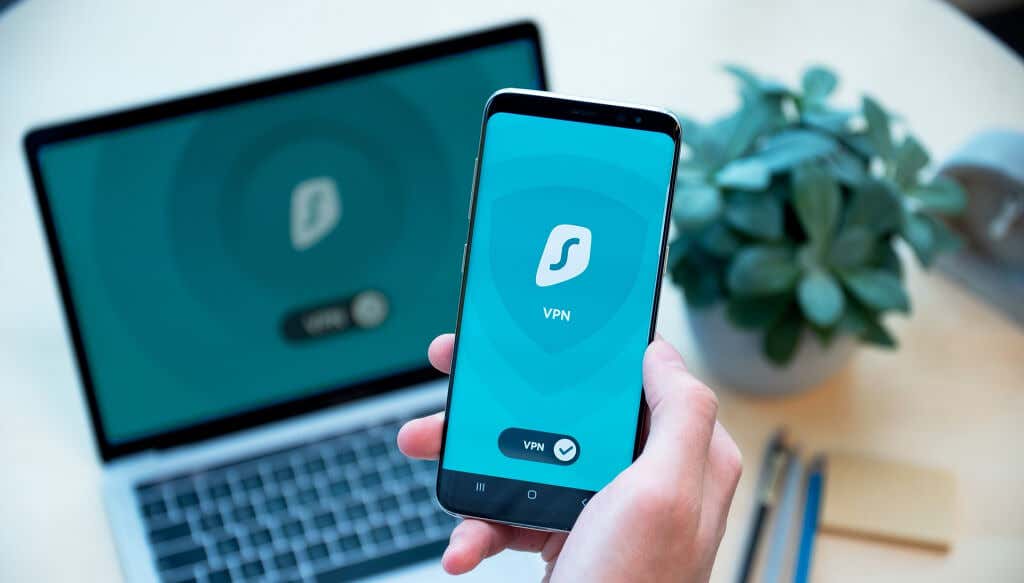
Es posible que no pueda acceder a Disney Plus si está utilizando una conexión de red privada virtual (VPN). También es posible obtener el Código de error 73 y el Código de error 31 si Disney Plus no puede verificar su ubicación. Si está utilizando una VPN, apáguela e intente abrir Disney Plus nuevamente.
Deshabilitar los servicios de ubicación también podría evitar que Disney Plus funcione correctamente en dispositivos móviles.
Si estás transmitiendo Disney Plus en un iPhone o iPad, ve a Configuración > Servicios de ubicación y activa Servicios de ubicación.
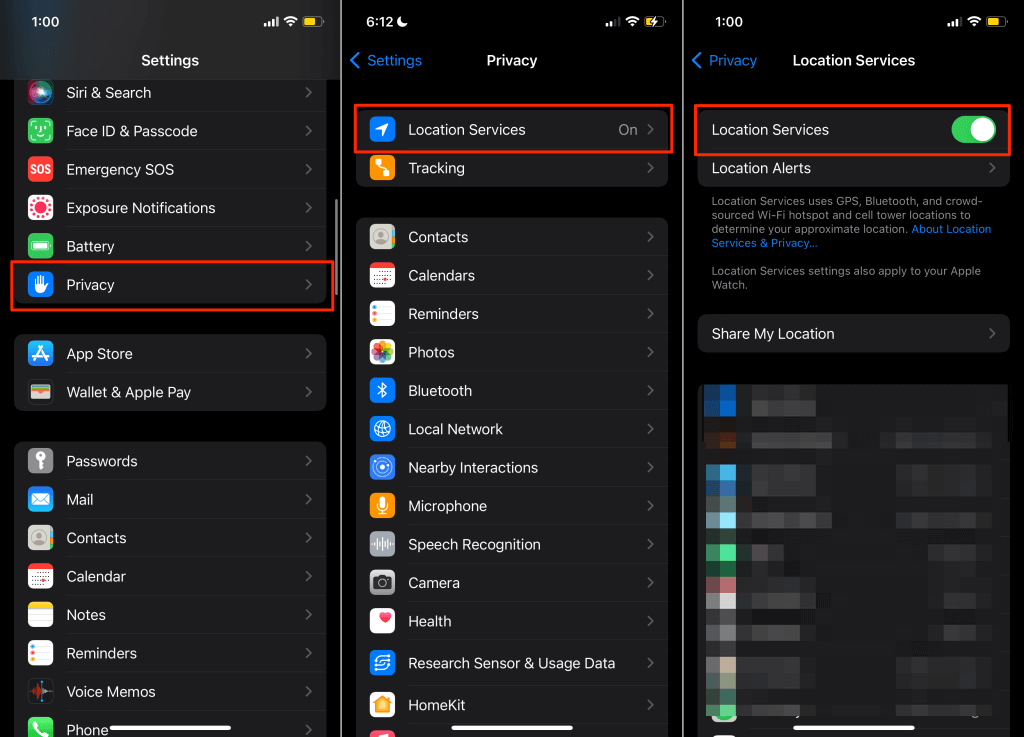
En dispositivos Android, vaya a Configuración > Ubicación y active Usar ubicación.
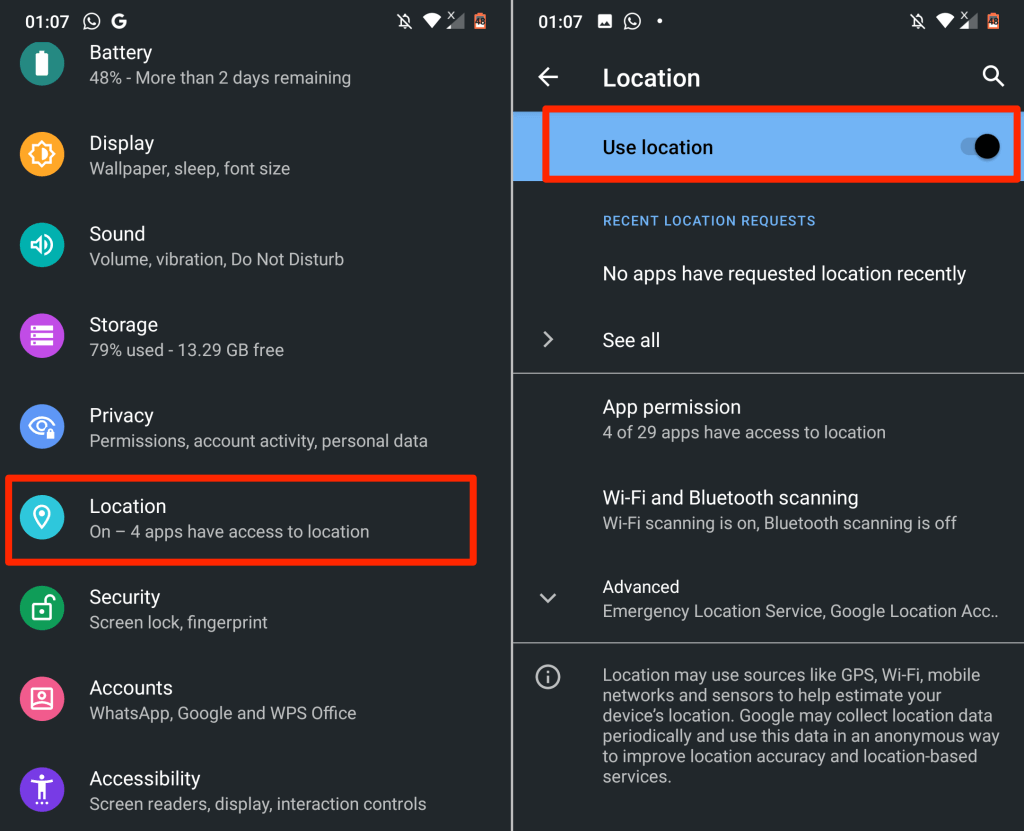
4. Verifique la configuración del reloj/hora
Su dispositivo debe tener la configuración de hora correcta para que Disney Plus sincronice videos. La configuración incorrecta del reloj puede activar el código de error 38 y otros mensajes de error. Verifique la configuración de hora de sus dispositivos y asegúrese de que coincida con su zona horaria.
5. Verifique la compatibilidad del dispositivo
Disney Plus funciona en una amplia variedad de dispositivos: televisores inteligentes, teléfonos inteligentes, tabletas, consolas de juegos (Xbox o Playstation), navegadores web, decodificadores, etc. Sin embargo, la plataforma de transmisión no es compatible con todos los dispositivos.
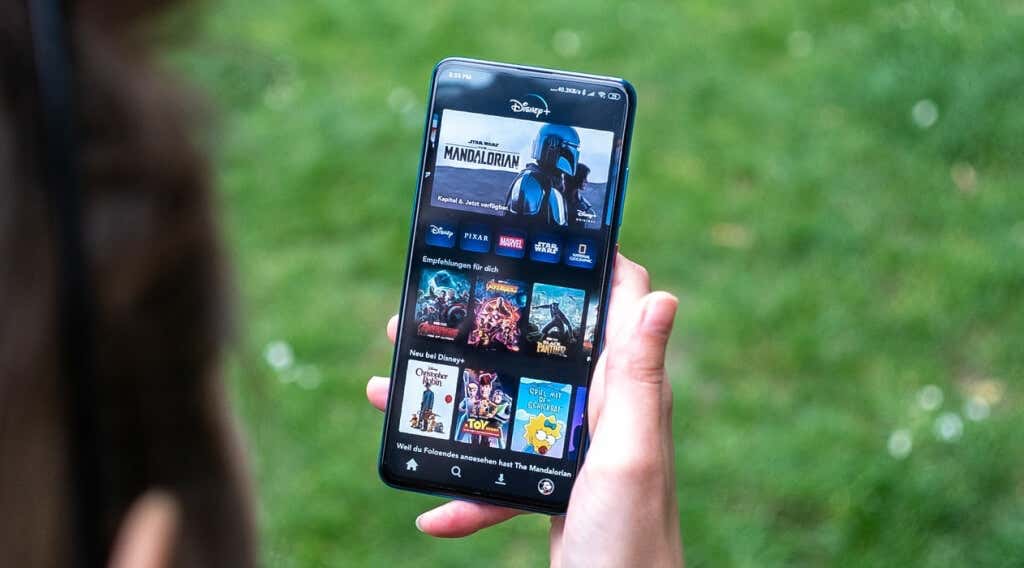
Si Disney Plus no funciona en su iPhone, iPad o iPod Touch, asegúrese de que estén ejecutando iOS 12.0 o posterior. En dispositivos móviles Android, Disney Plus es compatible con Android Lollipop v5.0 o posterior. Para Android TV, deberá tener Android TV OS 5.0 o posterior para usar Disney Plus.
Este artículo de soporte en el sitio web de Disney Plus cubre los requisitos completos (software y hardware) para los dispositivos compatibles.
6. Actualice su navegador web
Disney Plus recomienda usar la última versión del navegador para disfrutar de la mejor experiencia de transmisión. Actualice su navegador si Disney Plus no funciona en su computadora Windows PC, Mac y Chromebook. Consulta los requisitos del navegador de Disney Plus para obtener más información.
7. Cerrar y reabrir Disney Plus
Cierra Disney Plus, espera de 5 a 10 segundos y vuelve a abrir la aplicación. Si está transmitiendo Disney Plus en un dispositivo Android, fuerce el cierre de la aplicación, borre sus datos de caché e intente nuevamente.
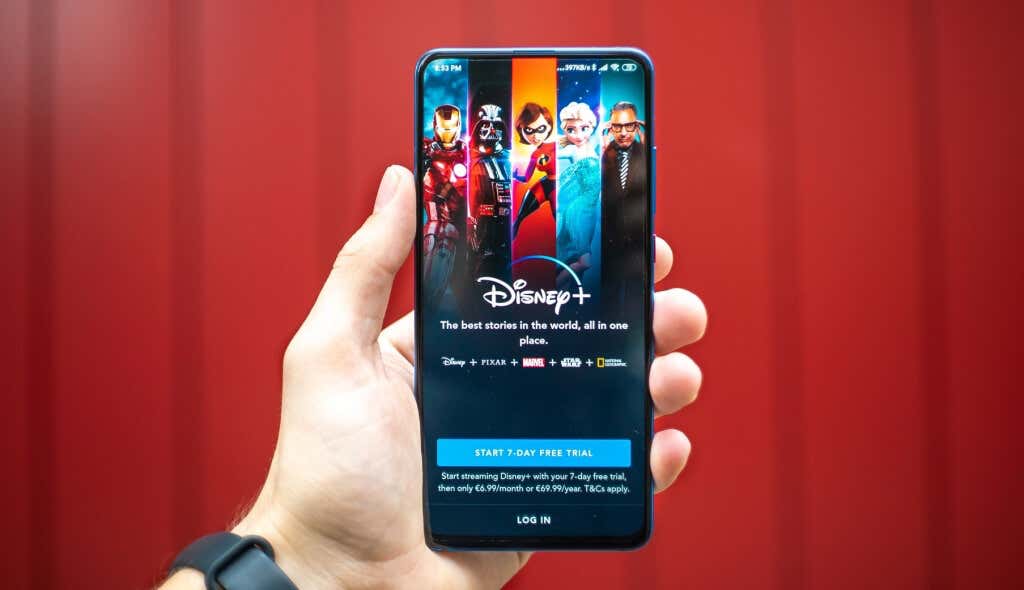
También puede forzar el cierre de Disney Plus en dispositivos de transmisión como Amazon Fire TV, Fire TV Stick y Google Chromecast. Dirígete al manual de instrucciones de tus dispositivos para aprender a forzar el cierre y borrar los datos de caché de las aplicaciones.
8. Cierra otras aplicaciones
La aplicación Disney Plus puede fallar o congelarse si su dispositivo no tiene suficiente memoria de acceso aleatorio (RAM) . Cierra o fuerza el cierre de aplicaciones que no estés usando y verifica si eso resuelve el problema.
9. Actualizar Disney Plus
Si tiene errores, Disney Plus puede dejar de funcionar correctamente o arrojar algunos códigos de error. Por lo tanto, diríjase a la tienda de aplicaciones de su dispositivo y asegúrese de tener la última versión de la aplicación instalada en su dispositivo de transmisión.

Si Disney Plus está atascado en la pantalla de carga de su iPhone, iPad o Apple TV, diríjase a la página de Disney Plus en la App Store y actualice la aplicación. Para dispositivos con Android, actualice Disney Plus desde Play Store. En dispositivos Amazon Fire TV, busque Disney Plus y actualice la aplicación si hay una nueva versión.
Recomendamos activar las Actualizaciones automáticas de aplicaciones en el menú de configuración de sus dispositivos. Eso activará su dispositivo de transmisión para actualizar automáticamente Disney Plus (y otras aplicaciones) en segundo plano cuando haya una nueva versión disponible.
10. Actualice su dispositivo de transmisión
Disney Plus podría funcionar mal si el sistema operativo (SO) o el firmware de su dispositivo no están actualizados. Verifique el menú de configuración de sus dispositivos y actualice su sistema operativo a la última versión.
Reinicie su dispositivo de transmisión si el problema continúa después de instalar una actualización de firmware. Esta solución de solución de problemas puede solucionar problemas de Disney en dispositivos móviles, televisores inteligentes, decodificadores, etc.
11. Salir de Disney Plus

Recibirá el mensaje del Código de error 30 en su pantalla si Disney Plus no puede vincular su dispositivo a su suscripción. Cierra la sesión de Disney Plus y vuelve a ingresar la información de tu cuenta para solucionar este problema.
12. Reinicie su dispositivo
Si Disney Plus y otras aplicaciones no funcionan correctamente, quizás se estén congelando o fallando, apague su dispositivo de transmisión y vuelva a encenderlo después de un minuto.
Alternativamente, desconecte el dispositivo de su fuente de alimentación y vuelva a enchufarlo. Conecte su dispositivo a Internet e inicie Disney Plus antes de abrir cualquier otra aplicación. Este paso de solución de problemas puede ayudar a solucionar problemas de pantalla negra y otros mensajes de error.
13. Borrar los datos del sitio de Disney Plus
Su navegador puede tener problemas para cargar Disney Plus si las cookies y los datos del sitio están corruptos. Eliminar los datos del sitio de Disney Plus resolverá estos problemas. Sin embargo, antes de continuar, intente acceder a Disney Plus en un navegador diferente.
Si puede transmitir películas en otros navegadores, borre las cookies de Disney Plus y los datos del sitio en el navegador problemático.
Eliminar datos de Disney Plus en Google Chrome
En Google Chrome, escribe o pega chrome://settings/siteData en la barra de direcciones y presiona Enter/Return. Escribe disneyplus en la barra de búsqueda y selecciona Eliminar todo lo que se muestra.
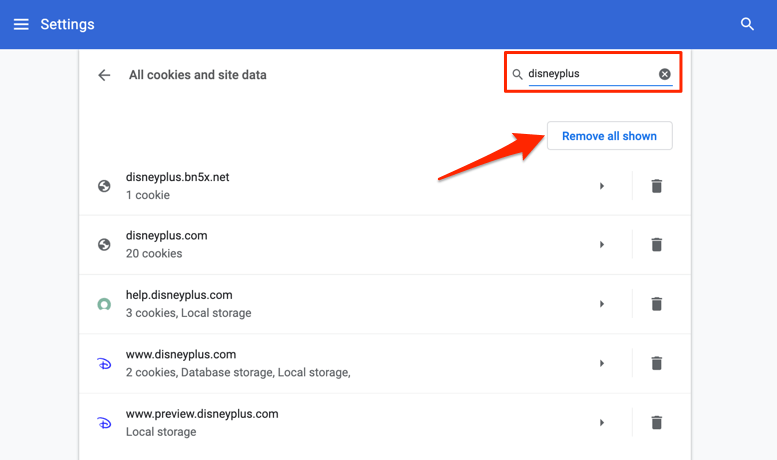
Eliminar datos de Disney Plus en Mozilla Firefox
Si no puede transmitir Disney Plus en Firefox, siga estos pasos para borrar las cookies de los servicios de transmisión y los datos del sitio.
- Escribe o pega about:preferences#privacy en la barra de direcciones y presiona Enter/Return en el teclado.
- Seleccione Administrar datos en la sección Cookies y datos del sitio.
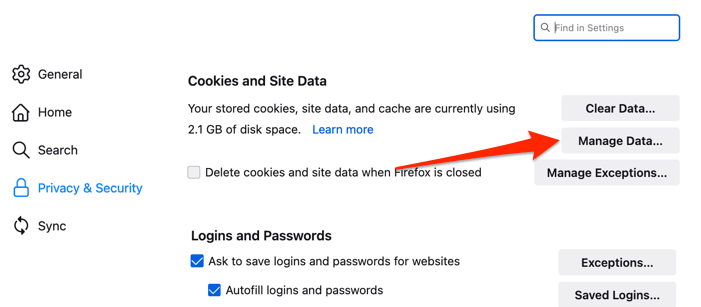
- Escribe disneyplus en la barra de búsqueda, selecciona Eliminar todo lo que se muestra y selecciona Guardar cambios.
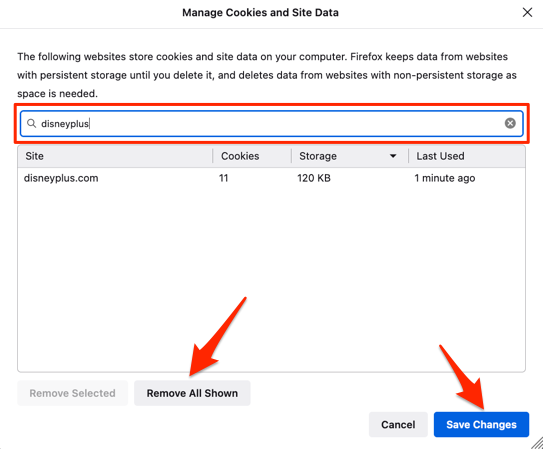
Eliminar datos de Disney Plus en Safari
Cierra todas las pestañas de Disney Plus en Safari y sigue los pasos a continuación:
- Seleccione Safari en la barra de menú y seleccione Preferencias.
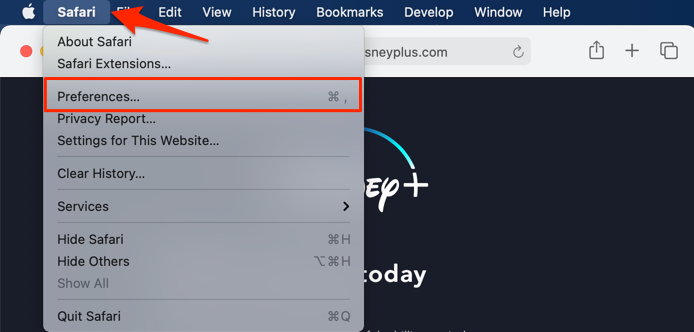
- Dirígete a la pestaña Privacidad y selecciona Administrar datos del sitio web.
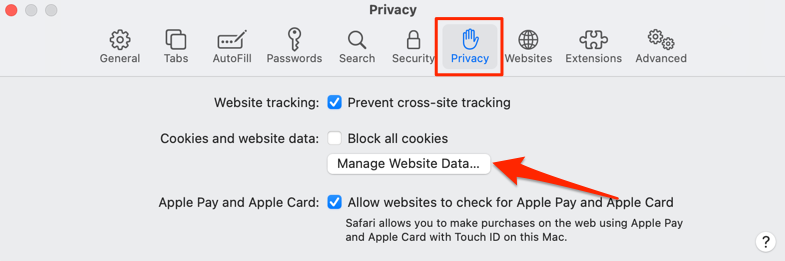
- Escribe disney en la barra de búsqueda, selecciona Eliminar todo y selecciona Listo.
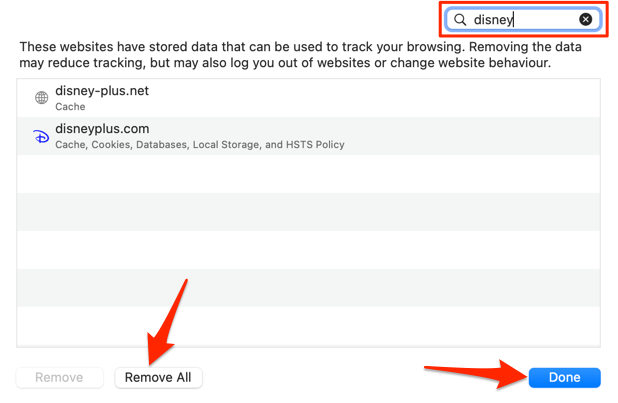
Eliminar datos de Disney Plus en Microsoft Edge
Pegue edge://settings/siteData en la barra de direcciones de su navegador, presione Entrar, escriba disneyplus en la barra de búsqueda y seleccione Eliminar todo lo que se muestra.
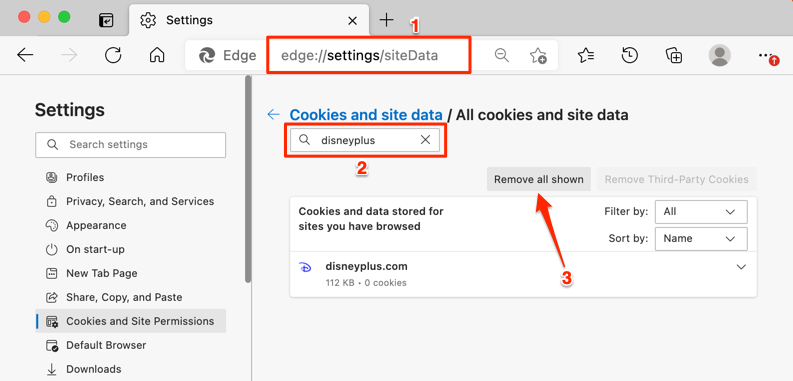
Abra Disney Plus en una nueva pestaña y verifique si puede transmitir películas y programas de TV sin problemas. Consulte nuestro tutorial sobre cómo reparar páginas web que se cargan lentamente si su navegador aún no carga Disney Plus.
14. Reinstalar Disney Plus
Elimine la aplicación Disney Plus de su dispositivo de transmisión si ninguno de los pasos de solución de problemas resuelve el problema. Consulte este artículo de soporte en el sitio web del Centro de ayuda de Disney+ para aprender cómo desinstalar y reinstalar la aplicación de transmisión en su computadora, televisor, dispositivo móvil, etc.
Póngase en contacto con atención al cliente
Los canales de servicio al cliente de Disney Plus están disponibles las 24 horas. Visita el Centro de ayuda de Disney Plus, desplázate hasta la parte inferior de la página y selecciona la opción Chat en vivo o Llámanos.
¿No puede ponerse en contacto con el servicio de atención al cliente? Revisa esta compilación de códigos de error de Disney Plus y sus respectivas correcciones.








